Hoe de altijd-aan-weergave van de iPhone te automatiseren in iOS 16.4
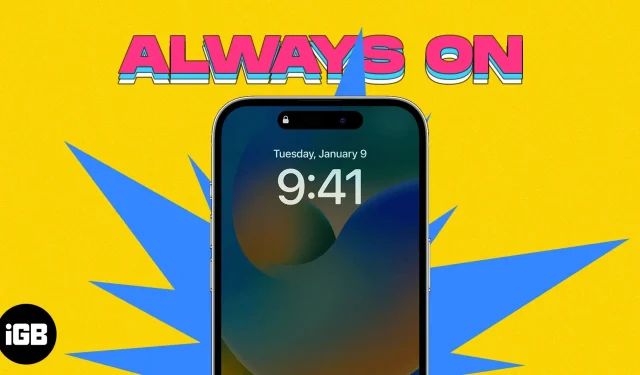
Met de iOS 16.4-update introduceerde Apple de Always-On auto-display-functie voor de iPhone 14 Pro en 14 Pro Max. Met deze functie kunt u het scherm gedurende een gewenste periode aan laten staan en belangrijke informatie weergeven, zoals tijd, datum en meldingen, zonder dat u uw iPhone hoeft aan te raken.
Als het scherm altijd aan staat, kan de batterij echter ook snel leeglopen. Dus in dit artikel zal ik je door het proces leiden van het automatiseren van het always-on iPhone-display met behulp van focusmodi en de Shortcuts-app.
Hoe iPhone Always-On Display te automatiseren met focusfilters
- Start de app Instellingen → ga naar het menu Focus.
- U kunt een bestaande focus selecteren of op het pictogram (+) in de rechterbovenhoek tikken om een nieuwe te maken. Ik heb het proces gedemonstreerd voor een bestaande focusmodus.
- Ga naar “Slimme activering” onder “Schema instellen” → schakel “Slimme activering” in. Als je het niet hebt gevonden of een nieuw schema wilt toevoegen, kun je dit doen door op Schema toevoegen te klikken.
- Ga nu terug naar het vorige menu → Selecteer Filter toevoegen.
- Selecteer Always On Display onder Systeemfilters → schakel Always On Display in.
- Klik op “Toevoegen” in de rechterbovenhoek.
Dat is alles! Je hebt geautomatiseerde AOD voor deze specifieke Focus.
Naast de vooraf ingestelde Focus-opties, kunt u uw eigen Focus maken met behulp van het (+)-pictogram in het Focus-menu. Onnodig te zeggen dat de AOD-functie synchroniseert met de bijbehorende focusmodus.
Stel schermbediening altijd aan in de Shortcuts-app in
- Open de Snelkoppelingen-app.
- Tik op het pictogram (+) in de rechterbovenhoek van het scherm.
- Selecteer Actie toevoegen.
- Zoek naar Set Always On Display in de zoekbalk en selecteer “Inschakelen” of “Inschakelen” om de acties te configureren die zullen plaatsvinden wanneer de snelkoppeling wordt gestart.
- Klik op “Voltooien” nadat u de instellingen hebt voltooid.
De automatische weergavefunctie wordt geactiveerd zodra u de snelkoppeling opent. U kunt AOD op uw iPhone 14 Pro echter eenvoudig uitschakelen wanneer u maar wilt.
Problemen met veelvoorkomende AOD-problemen oplossen
AOD-automatisering kan een betere gebruikerservaring bieden, maar brengt ook enkele algemene problemen met zich mee.
- Het automatiseren van het altijd-aan-display kan het batterijverbruik verhogen omdat het display altijd aan is.
- Soms reageert een scherm dat altijd aan is niet meer en moet het opnieuw worden opgestart.
- Het automatiseren van het altijd-aan-display kan bugs of glitches blootleggen die moeilijk te verhelpen zijn.
Als u met dergelijke problemen wordt geconfronteerd, vindt u hier onze gids voor het repareren van het Always-On-scherm dat niet werkt op de iPhone.
FAQ
U kunt AOD niet voor elk iOS-apparaat automatiseren. Deze functie is beperkt tot de nieuwe iOS 16.4-update die is geïntegreerd met iPhone 14 Pro of nieuwer.
Met de AOD-functie op iPhone kunt u altijd het scherm van uw telefoon zien, zelfs als deze is vergrendeld of slaapt. Hiermee kunt u de tijd controleren, inkomende meldingen bekijken en het afspelen van media regelen zonder dat u uw telefoon hoeft te ontgrendelen of te wekken.
Het komt erop neer!
AOD is een geweldige iPhone-functie, maar het kan een beetje gedoe zijn, vooral als je een drukke routine hebt. Gelukkig geeft het automatiseren van het proces je het gemak van alleen vaste uren.
Ik hoop dat dit artikel nuttig was. Voel je vrij om me hieronder je zorgen te laten weten en ik zal ze zo snel mogelijk behandelen.
Geef een reactie